A continuación, completaremos las definiciones de movimiento necesarias para que la simulación refleje las condiciones de funcionamiento del producto.
Si el ensamblaje RecipSaw-tutorial_1.iam no está abierto, abra el archivo para continuar. Como puede ver, aunque incluye el cuerpo de la sierra, no contiene los componentes de la cuchilla. No será necesario salir del entorno de simulación para añadir los componentes de la cuchilla.
Nota: Asegúrese de que se encuentra en Modo de construcción antes de llevar a cabo los pasos siguientes.
- Pulse la ficha Ensamblar para visualizar la cinta de opciones del ensamblaje.
- En el panel Componente, pulse Insertar componente. Seleccione Dynamic Simulation 1 and 2
 Blade set.iam y pulse Abrir.
Blade set.iam y pulse Abrir. - Coloque el ensamblaje Blade set en una ubicación próxima al lugar que ocupará una vez montado.
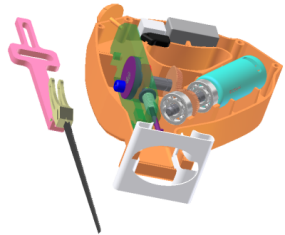
- Pulse con el botón derecho del ratón en la ventana gráfica y seleccione Terminar.
- En el navegador, expanda el nodo del ensamblaje Blade set para que los componentes queden a la vista.
- Seleccione el componente Scottish Yoke. En la Barra de herramientas de acceso rápido, cambie el aspecto a Cromo. Nota: Si aparece un mensaje de representación de vista de diseño asociativa relativo a la asociación del aspecto, seleccione Eliminar asociación y haga clic en Aceptar.
- Añada una restricción de coincidencia entre el yugo escocés y la guía para colocar el yugo sobre la guía.
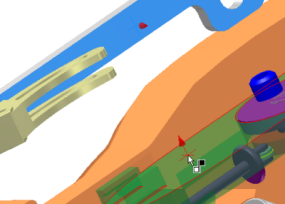
- Añada una segunda restricción de coincidencia entre los dos componentes para situar el yugo dentro de los raíles de la guía. En el navegador de la simulación, debajo de Uniones estándar, se habrá creado una unión prismática basada en la adición de esas restricciones.
